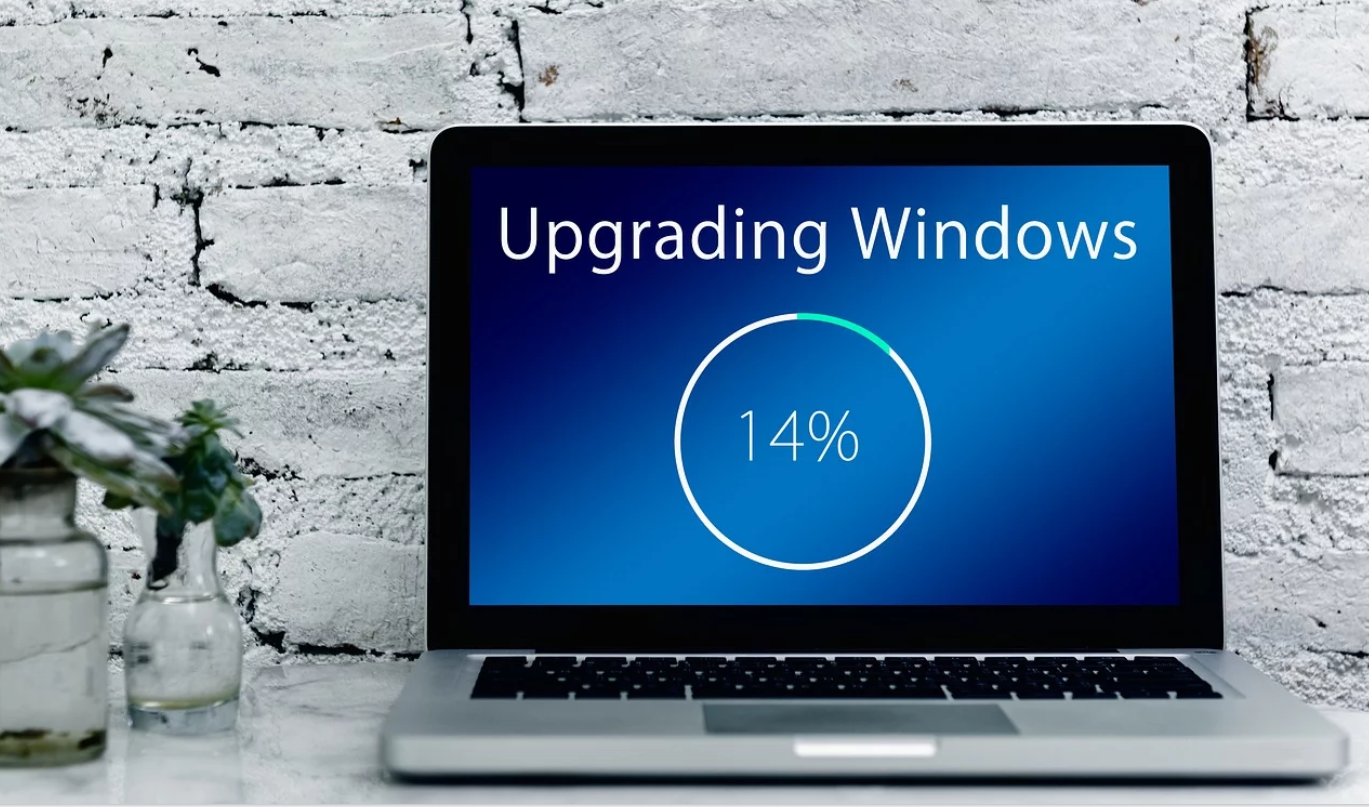ICカードリーダライタも手元に届き、作った定款をPDF化するソフトAdobeAcrobatもダウンロードしたという状態でも、実はまだ電子署名をすることはできません。
「登記ねっと」というところで、PDF署名プラグインというソフトをダウンロードしておかないとダメなのです。
PDF署名プラグインのソフトをダウンロードする【電子定款認証】

定款を電子認証してもらうための準備としては、最後になるのがこの「PDF署名プラグイン」というソフトのダウンロードです。
どこからダウンロードできるかというと、「登記供託オンライン申請システム・登記ねっと供託ねっと」というホームページからダウンロードすることができます。
まずAdobeAcrobatダウンロード後であること
登記ねっとさんのHPにも書かれていますが、すでにAdobeAcrobatがダウンロードされていることが必要です。
もしダウンロードされていない場合は、
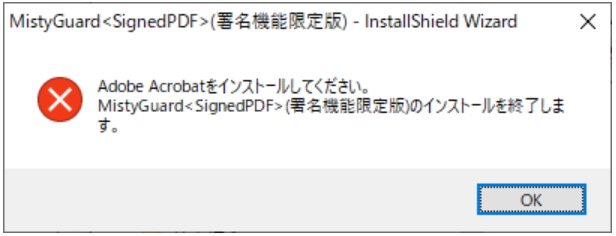
というエラーが出てそれ以降進むことはできません。AdobeAcrobatのダウンロードの仕方や定款の電子認証目的で継続して使用する予定がない場合の契約方法についてはこちらのページをご覧ください。
PDF署名プラグインを実際にダウンロードしてみよう
AdobeAcrobatがダウンロード完了したところで、早速PDF署名プラグインをダウンロードしていきます。
実行するとこういう画面がでてきますので
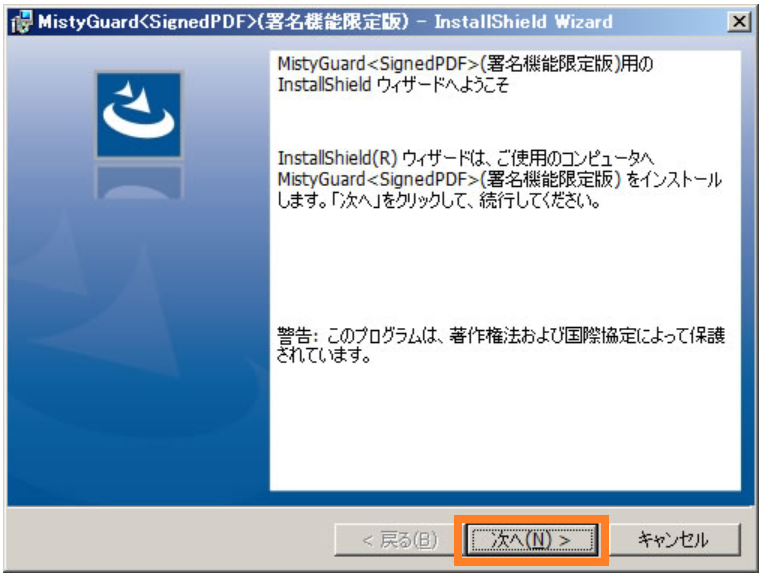
このような画面が次から次へとでてくるので、進めていくだけの作業になります。
使用許諾画面が出てきます。どういう同意なのか全くわかりませんが「同意」します。

今回はマイナンバーカードでの署名を予定しているので、上の(個人番号カード)の方を選択します。

インストール環境についてですが、特に選択項目がありません。確認してくださいというだけです。

インストールボタンを押します。

しばらくインストール作業の画面が出てきて、終了するとこういった画面が出てきます。

インストールが完了すると一度パソコンを再起動させる必要があります。やりかけの作業がある場合は「いいえ」を選択して後から手動で再起動することも可能です。

パソコンを再起動したらインストール完了です。これでAdobeAcrobatのソフトで電子署名をすることができるようになりました。
PDF署名プラグインのソフトをダウンロードする【電子定款認証】:まとめ
PDF署名プラグインソフトをダウンロードすることで電子署名の準備が整った。
電子署名をするには、
- ICカードリーダライタを買う(3000円くらい)
- AdobeAcrobatを購入してダウンロードする(1か月3000円くらい)
- PDF署名プラグインソフトをダウンロード(無料)
の3つが必要。AdobeAcrobatには7日間の無料お試し期間があるのでその期間で収まれば無料で済む。
★次のステップはこちら★